Usare apple magic trackpad – Apple Magic Trackpad User Manual
Page 27
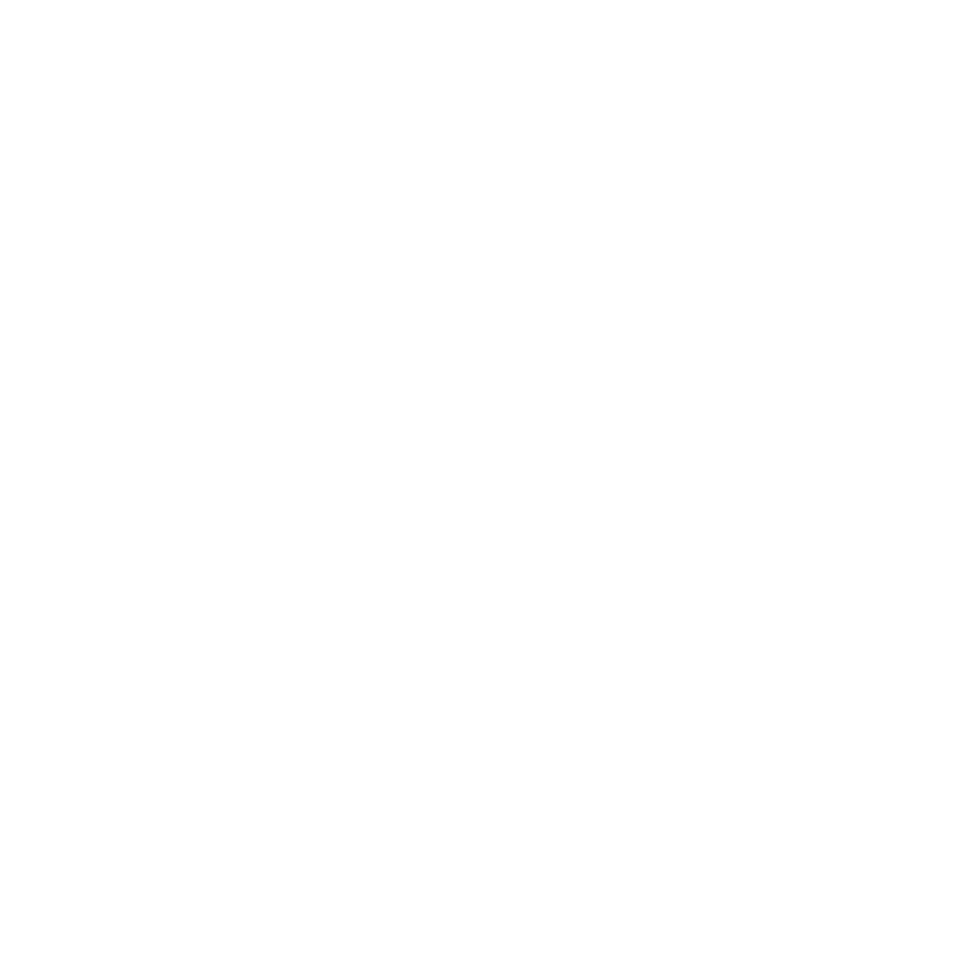
27
Italiano
Usare Apple Magic Trackpad
Apple Magic Trackpad è dotato di una superficie Multi-Touch per spostare il puntatore
ed eseguire le azioni. Per configurare le azioni e impostare altre opzioni, scegli
Apple (
K
) > Preferenze di Sistema, quindi fai clic su Trackpad.
Posiziona Apple Magic Trackpad su una superficie stabile. Quando sposti il
puntatore o esegui le azioni, puoi appoggiare la mano in maniera del tutto naturale
su Apple Magic Trackpad e far scorrere leggermente le dita sulla superficie.
Quando esegui le azioni del trackpad, fai scorrere leggermente le dita sulla superficie
del trackpad. Puoi usare le azioni del trackpad in molte applicazioni.
Ecco alcuni modi di usare Apple Magic Trackpad:
Â
Trascina due dita in alto, in basso o di lato per scorrere in una finestra attiva.
Â
Usa il clic secondario o “con il tasto destro” per accedere ai comandi del menu
di scelta rapida.
Â
Avvicina o allontana due dita per ingrandire o ridurre le dimensioni di PDF, immagini,
foto e altro ancora.
Â
Usa la rotazione di due dita per ruotare foto, pagine e altro.
Â
Fai scorrere tre dita per sfogliare rapidamente le pagine dei documenti, passare
alla foto precedente o successiva e altro ancora.
Â
Fai scorrere quattro dita verso sinistra o verso destra per attivare Scambiatore di
Applicazioni che ti consente di muoverti fra le applicazioni aperte. Lo scorrimento
a quattro dita funziona con il Finder e tutte le applicazioni.
Â
Fai scorrere quattro dita verso l’alto o verso il basso per mostrare la scrivania
o visualizzare tutte le finestre aperte in Exposé.
